Телевизоры Samsung Smart TV являются одними из явных фаворитов на рынке благодаря высокому качеству и большому функционалу. Их можно приравнять к компьютерам по железу и возможностям.
Smart TV на сегодняшний день – лучшая ТВ-технология, так как позволяет использовать современные комплектующие для высококачественного изображения, объемного звука и многого другого. Умные телевизоры Samsung также позволяют подключаться удаленно к другим устройствам с помощью технологии Smart View, о которой мы сегодня и поговорим.
Функции Samsung Smart View
Корейская компания предоставляет эту технологию для всех современных операционных систем: мобильных и десктопных. Она позволяет подключать их к телевизору для передачи изображения и даже полного управления им. С помощью Smart View вы можете управлять своим Smart TV с телефона в качестве дистанционного пульта, а также передавать видео, музыку и что угодно еще. Включите ролик на телефоне и раздайте его на телевизор, чтобы смотреть на большом экране.
Что делать если Smart View и Samsung Dex не работают по WiFi? DEMO root подключаем к телевизору
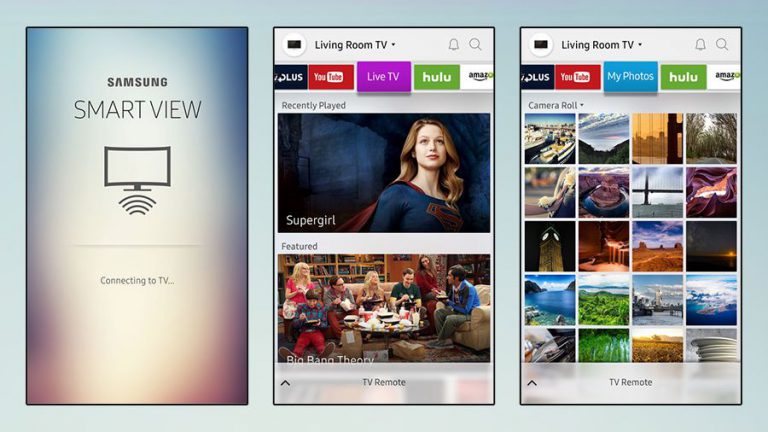
Установка и настройка
Если вы используете телефон от Samsung, проблем с настройкой Smart View у вас не возникнет. Просто воспользуйтесь предустановленной программой Smart Things, чтобы синхронизировать два устройства и наслаждайтесь.
Для тех, у кого мобильное устройство или компьютер другой марки, нужно скачать приложение Smart View.
- На Android сделать это можно в магазине Play Market.
- На iOS, iPadOS и macOS – в App Store.
- На Windows – c официального сайта Samsung.
Далее нужно настроить соединение приложения со Smart TV.
Как настроить Smart View на телефоне
Скачиваете приложение, даете ему все необходимые разрешения (оно само покажет, какие, нужно будет лишь подтвердить). Далее запустите его и включите Bluetooth, если он не активировался автоматически. В списке устройств выберите ваш телевизор и подключитесь.
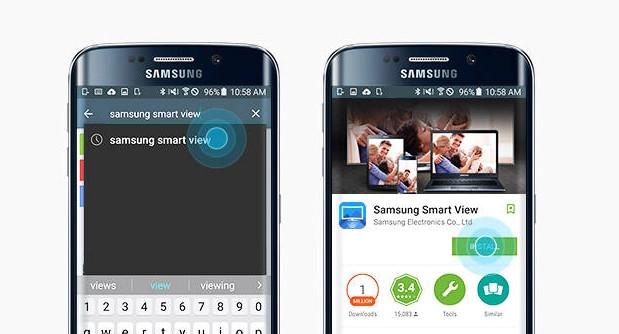
На компьютере
Распаковывайте архив со скачанным инсталлятором и выбираете пользовательскую установку. Дожидаетесь окончания и включаете. Если во время установки возникла ошибка, обновите .NET Framework до версии 4.4 и выше. Скачать самую свежую версию можно бесплатно с официального сайта Microsoft – просто перейдите по этой ссылке.
Далее так же, как и на телефоне – включаете приложение, подключаетесь к телевизору по Bluetooth и готово. Если вы используете внешний роутер для Smart TV, так как у вашей модели телевизора нет встроенного Bluetooth-модуля, то подключаться нужно именно к нему.
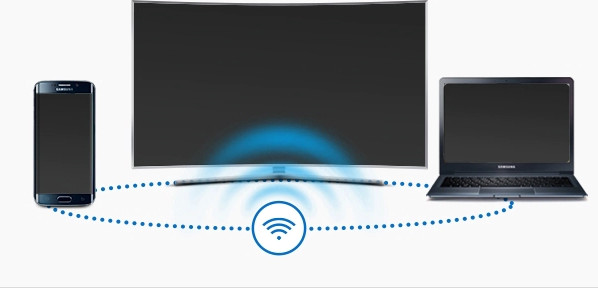
Возможные неполадки
Бывает и такое, что Samsung Smart View не работает. Давайте разберем наиболее часто возникающие проблемы:
- Не находит телевизор. Ничего страшного, просто обновите программное обеспечение своего Smart TV. Сделать это можно в настройках телевизора.
- Не устанавливается соединение. Возможно, ваши устройства находятся слишком далеко друг от друга – сократите это расстояние. Если проблема не решена, скорее всего, дело в Bluetooth модуле. Попробуйте подключить телевизор и телефон/компьютер к другим устройствам и посмотреть, будет ли там такая же ошибка.
- Не воспроизводится контент. Выключите антивирус на ПК или телефоне. Обычно именно он препятствует воспроизведению видео и музыки в режиме Smart View.
- Телевизор не отвечает на команды. Такое случается при использовании внешнего роутера. Просто проверьте, правильно ли он подключен к вашему Smart TV.
- Приложение «вылетает». Тогда вам нужно обновить ПО вашего телефона. Возможно, мобильное устройство не поддерживает данную функцию.
Если подключение не сработало, вы всегда можете скачать Adobe Flash Player для телевизора Samsung, чтобы воспроизводить любой контент без необходимости подключения стороннего устройства.
Данный ресурс является неофициальным сайтом. Все текстовые, графические и видео материалы взяты из открытых источников и носят ознакомительный характер. В случае возникновения споров, претензий, нарушений авторских или имущественных прав, просьба связаться с администрацией сайта.
Источник: smtvplay.ru
Как подключить Smart View к телевизору Samsung

Как подключить Smart View к телевизору Samsung? Соедините телефон и телек с одной сетью интернет, откройте панель быстрых настроек, смахнув пальцем вверх и тапните по значку приложения, найдите в списке название своего ТВ и тапните «Начать». Если в быстрых настройках нужного пункта нет, найдите программу среди установленного софта. Но учтите, что 5 октября 2020 года установка приложения из Play Market и AppStore приостановлена. Поэтому придется скачивать софт из других источников либо искать другой способ соединения устройств.
Что это на Samsung?
Перед тем как разбираться, как подключить Смарт Вью к телевизору Самсунг, стоит понять, что это и для чего.
Smart View — это приложение, выпущенное Samsung для мобильных устройств и телеков и предназначенное для управления ТВ без пульта. В принципе, его также можно установить на ноутбуки. Но конечно, со смартфонов пользоваться такой программой сподручнее.

В самой программе есть 3 основных раздела:
- Remote — это тот же пульт дистанционно управления только на экране телефона;
- Dual — дублирование изображения ТВ и мобильного устройства через Блютуз;
- Блютуз Power On — управление спящим режимом (включение и выключение опции).

Основные функции приложения:
- Дистанционное управление телеком со смартфона (как с пульта);
- Просматривать файлы с мобильного устройства на большом экране (фото, видео, музыку, документы и тд);
- Смотреть интернет-страницы;
- Выставлять настройки ТВ, в тч таймеры и будильники;
- Включать и отключать спящий режим;
- Управлять Смарт Хаб и подключить телефон вместо геймпада.
Как подключить к Smasung?
Перед тем, как включить Смарт Вью на телевизоре Самсунг, стоит разобраться с совместимостью устройств. Вообще программа поддерживается и на ОС Windows, и на Android (не ниже 4.1) и iOS (выше 7.0). Но учтите, что скачать Смарт Вью для телевизора Самсунг с 5 октября 2020 года из официальных источников уже не получится. Сейчас скачивание доступно только из сторонних сервисов.

Для установки соединения нужно, чтобы и ТВ, и телефон были подключены к одной сети интернет и доступ к Смарт Вью был активирован на телеке.
Теперь собственно можно переходить к тому, как подключить Smart View к телевизору Самсунг. Для этого:
- Запустите установленный софт на мобильном устройстве и поставьте галочки напротив разрешений;
- На некоторых устройствах для запуска нужно провести по экрану сверху вниз и найдите иконку с названием программы «Смарт Вью»;
- Дождитесь, пока в списке доступных устройство появится название Вашего телека и кликните по нему;
- Укажите ПИН-код;
- Тапните по кнопке «Начать». После этого можно пользоваться софтом.
При необходимости измените соотношение сторон:
- Кликните три вертикальные точки в правом верхнем углу;
- И перейдите «Настройки»;
- Тапните по строке «Пропорции экрана телефона»;
- Поставьте точку рядом с пунктом «Полноэкранный режим на подключенном устройстве».
Кроме того, если перевести бегунок в строке «Запомнить параметры», то синхронизация смартфона и ТВ всегда будет включаться на полный экран.
Подключить Смарт Вью можно и через ноутбук/компьютер. Для этого установите программу на ПК, запустите ее и жмите кнопку «Подключить к ТВ». В списке доступного оборудования выберите название Вашего ТВ и тапните по нему дважды.
Возможные проблемы и пути решения
Несмотря на то, что инструкция, как подключить телек, простая, периодически все равно возникает проблема, что Самсунг Смарт Вью не видит телевизор.
Основные причины, почему не работает Smart View на Samsung, можно свести к следующим:
- Первая причина, почему Smart View не видит телевизор Samsung, — это устаревшее программное обеспечение. Для этого в меню выберите раздел «Поддержка» и перейдите в блок «Обновление ПО». Тапните «По сети» или «Обновить сейчас». Система самостоятельно проверит наличие новой версии, Вам остается только запустить установку.

- Еще одна причина, почему возникает ошибка на Samsung «Через Smart View ТВ не найден», — это подключение оборудования к разным сетям интернет.
- Если Smart View не подключается к телевизору Samsung, то возможно дело в слишком большой дистанции между оборудованием. Попробуйте поставить их поближе.
- Если подключить ТВ Smasung к мобильному оборудованию удалось без проблем, но файлы не воспроизводятся, то стоит попробовать отключить антивирусы/файерволы. Они могут блокировать и мешать нормальной работе.
- Дополнительно стоит проверить наличие подключения к интернету и соединения по Bluetooth.

- В некоторых случаях пользователи сталкиваются с тем, что программа просто-напросто вылетает. Это может говорить, как о необходимости обновить ПО мобильного оборудования, так и необходимости очистить место на телеке Samsung, из-за нехватки.
Как видите, ничего сложного нет в том, чтобы соединить оборудование посредством Smart View. Но тем не менее могут возникать некоторые трудности, которые легко решаются самостоятельно пользователями, без помощи сервисных центров.
Источник: besprovodnik.ru
Smart View не видит и не подключается к телевизору: решение

Привет всем! Сегодня мы поговорим о проблеме, когда приложение Smart View не видит телевизор Samsung. Самое главное не паниковать — это может произойти с каждым. Именно сегодня я и столкнулся с этой проблемой при подключении своего смартфона к телевизору. И сейчас я расскажу, как можно с ней справиться.
Но в первую очередь давайте сделаем правильное подключение.
Подключение

- В первую очередь нужно проверить, что телевизор подключен к одной сети вместе с телефоном. При этом телик может быть подключен как по проводу, так и по Wi-Fi. Самое главное, чтобы подключение было к одному роутеру.
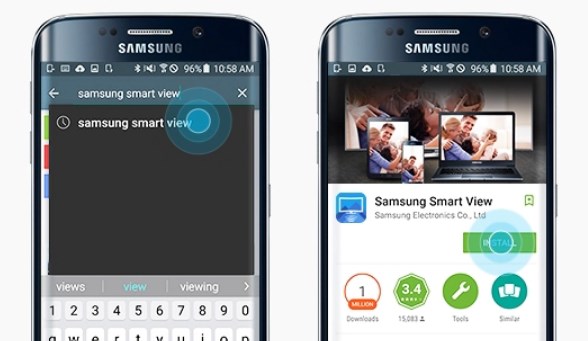
- После этого скачиваем программу Samsung Smart View с App Store или Google Play. Ничего сложного нет, просто запускаем эти приложения на телефоне, вводим в поисковую строку название программы. Далее скачиваем и устанавливаем.
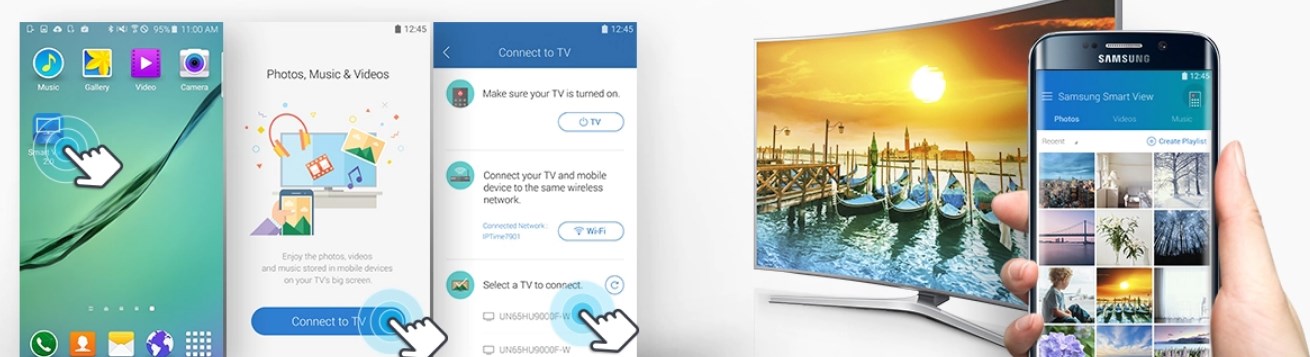
- После запуска приложение нужно нажать на кнопку подключения к телевизору. Она будет всего одна – не перепутаете. После этого выбираем телевизор – у меня всего один дома, поэтому отображается всего одно устройство. Если у вас модель телика 2011-2013 годов, то нужно нажать на кнопку «Позволить». Если телевизор более новый 2014-2015 года, то на экране вы увидите 4 цифры – их нужно ввести на телефоне.
После этого коннект должен уже произойти. Далее вы можете пользоваться телефоном как пультом дистанционного управления. Но иногда могут возникать трудности в подключении.
Поддерживаемые телевизоры
В первую очередь нужно посмотреть – поддерживает ли телевизор данную функцию. Также хочу отметить, что если на аппарате не установлена система Smart TV, сзади нет LAN порта для подключения к сети – то, к сожалению, но ваш «ящик» эту программу поддерживать не будет. Теперь небольшое объяснение по таблице. Далее будут представлены серии моделей.
Знак плюса обозначает, что помимо этой модели поддержка идёт ещё и у более поздних моделей. Например, LED D7000+: поддержка также идёт и у LED D7500.
| 2011 | LED D7000+, PDP D8000+ |
| 2012 | LED ES7500+, PDP E8000+ |
| 2013 | LED F4500+, PDP F5500+ |
| 2014 | H4500+, H5500+ |
| 2015 | J5500+ |
| 2016 | K4300+, K5300+ |
НЕ ПОДДЕРЖИВАЮТСЯ! J6203, F9000+, H6003, H6103, H6153, H6201, H6203.
Остальные модели начиная с выпуска 2017 года полностью поддерживают данное приложение. Если у вас возникли трудности в определении, какая модель поддерживает или нет, то можете писать свои вопросы в комментариях ниже. Только не забудьте указать полное название модели.
Не находит телевизор Самсунг Смарт ТВ
Иногда проблема происходит именно со стороны приложения и операционной системы телефона. Поэтому в первую очередь полностью удалите приложение. Далее зайдите в раздел «Система» и обновите ОС Android до последней версии. После этого заново скачайте приложение с Google Play или App Store.
На старых «ящиках», которые были выпущены с 2011 года, нужно обновить операционную систему. Для этого в меню нужно выполнить синхронизацию через TELNET. Иногда обновление происходит в отдельном меню настроек. Точно сказать где – не могу, надо будет поискать.
Перезагрузите роутер, для этого подойдите к нему и нажмите на специальную кнопку. Если боитесь нажать на что-то не то, то просто выдерните его из розетки. Можете попробовать подождать минуты 2, а уже потом включить. Если это не поможет, а приложение все равно не работает – то заново подключите телефон к сети. Также проверьте, что телевизор подключен к маршрутизатору.
Как пользоваться
В первую очередь приложение в разы облегчает управление большим меню через смартфон. Очень легко искать информацию в меню, настраивать телик, а также вводить данные. При желании можно просмотреть картинки, фотографии, видео с телефона, планшета или ноутбука прям на телевизоре.
Если смартфон оснащен гироскопом, то можно использовать его как контроллер в некоторых играх и приложениях. Также на новых телевизорах, можно использовать гироскопические функции телефона как электронную указку.
Источник: wifigid.ru